- 20.06.2022
- 28 438
- 235
- 36
- Награды
- 10
- Пол
- Муж.
Репутация:
- Автор темы
- Администратор
- Модератор
- Команда форума
- #1
Telegram является одним из самых популярных мессенджеров в мире, и многие люди создают своих собственных ботов для автоматизации ответов на сообщения. В этой статье мы рассмотрим, как создать простого автоответчика в Telegram с использованием библиотеки Telethon для Python.
Шаг 1: Установка Python, Telethon.
Первым шагом является установка языка программирования Python, так как наш автоответчик будет работать именно на нем.
Качаем питон:
а) Официальный сайт -
или
б) Microsoft Store -
Когда вы скачали Python нам нужно установить библиотеку Teleton
1) Зажмите сочетение клавиш Win+R
2) В открывшимся окне напишите powershell и нажмите Enter
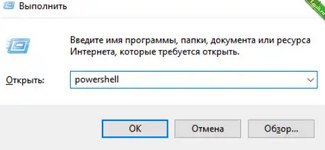
3) Когда у нас открылся powershell пишем данную команду
Теперь ждем конца загрузки, если установилось то будет такое сообщение
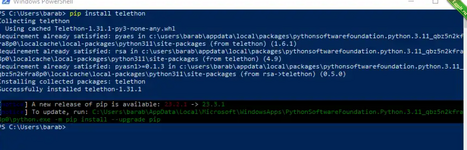
Шаг 2: Получение API ID и API Hash.
Для использования Telethon вам нужно зарегистрировать ваше приложение и получить API ID и API Hash от Telegram.
1) Перейдите на .
2) Войдите в свой аккаунт Telegram или зарегистрируйтесь, если у вас его еще нет.
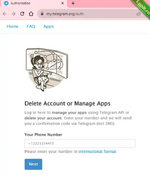
3) Создайте новое приложение и заполните необходимую информацию.
a) Перейдите по данной ссылке ( )
б) Заполняем поля App title и Short name, теперь сохраните нажав на кнопку Save changer
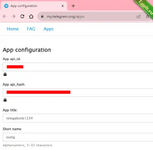
Вам будет предоставлен API ID и API Hash, которые вам понадобятся для работы с Telethon.
Шаг 3: Написание кода.
Теперь мы можем написать код для нашего автоответчика.
1) Создаем блокнот с любым названием и вставляем код ниже
2) Вам необходимо заменить ВАШАЙДИ и ВАШХЕШ на данные полученные на сайте телеграмма
3) Сохраняем текстовик с расширением .py
Если вы хотите добавить еще слова в автоответчик то вам нужно дописать код
Как дописать и куда:
1) Заходим в текстовый документ
2) Копируем то что выделенно синим цветом
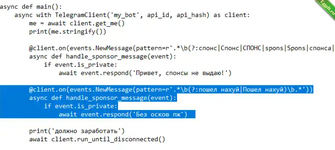
3) Вставляем ниже и заменяем слова
а) @client.on(events.NewMessage - означает на какие слова скрипт будет реагировать
б) await event.respond - означает какой будет ответ
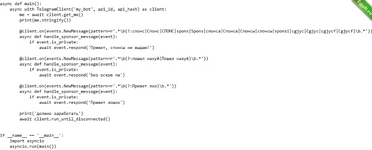
Шаг 4: Запуск бота.
Запуск бота
1) Нажимаем правой кнопкой по нашему скрипту и в открывшимся окне нажимаем "Свойства"
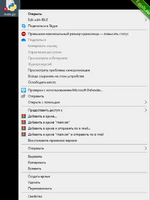
2) Копируем путь к файлу, уменя это то что выделенно синим
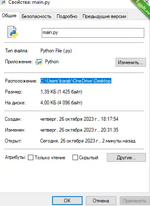
3) Открываем powershell и прописываем команды
4) Далее вам нужно будет ввести ваш номер телефона, а потом код который придет вам в телеграм

5) Нажимаем Enter и если в командной строке у вас появилась в самом низу надпись "должно работать"
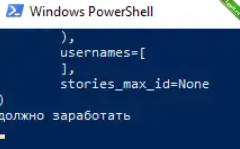
То я вас поздравляю вы только что создали автоответчик телеграмма
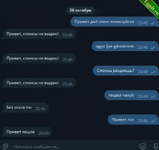
Шаг 1: Установка Python, Telethon.
Первым шагом является установка языка программирования Python, так как наш автоответчик будет работать именно на нем.
Качаем питон:
а) Официальный сайт -
или
б) Microsoft Store -
Когда вы скачали Python нам нужно установить библиотеку Teleton
1) Зажмите сочетение клавиш Win+R
2) В открывшимся окне напишите powershell и нажмите Enter
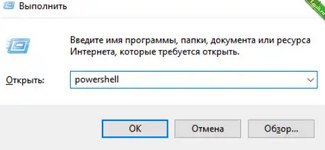
3) Когда у нас открылся powershell пишем данную команду
Код:
pip install telethonТеперь ждем конца загрузки, если установилось то будет такое сообщение
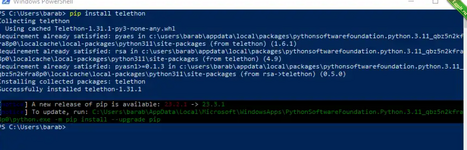
Шаг 2: Получение API ID и API Hash.
Для использования Telethon вам нужно зарегистрировать ваше приложение и получить API ID и API Hash от Telegram.
1) Перейдите на .
2) Войдите в свой аккаунт Telegram или зарегистрируйтесь, если у вас его еще нет.
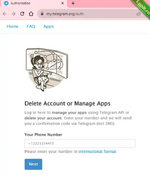
3) Создайте новое приложение и заполните необходимую информацию.
a) Перейдите по данной ссылке ( )
б) Заполняем поля App title и Short name, теперь сохраните нажав на кнопку Save changer
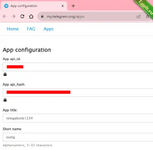
Вам будет предоставлен API ID и API Hash, которые вам понадобятся для работы с Telethon.
Шаг 3: Написание кода.
Теперь мы можем написать код для нашего автоответчика.
1) Создаем блокнот с любым названием и вставляем код ниже
Python:
from telethon import TelegramClient, events
from telethon.sync import TelegramClient
from telethon.tl import functions, types
from telethon import utils
api_id = 'ВАШАЙДИ'
api_hash = 'ВАШХЕШ'
async def main():
async with TelegramClient('my_bot', api_id, api_hash) as client:
me = await client.get_me()
print(me.stringify())
@client.on(events.NewMessage(pattern=r'.*\b(?:спонс|Спонс|СПОНС|spons|Spons|спонса|Спонса|Спонсы|спонсы|sponsi|cgjyc|Cgjyc|cgjycf|Cgjycf)\b.*'))
async def handle_sponsor_message(event):
if event.is_private:
await event.respond('Привет, спонсы не выдаю!')
@client.on(events.NewMessage(pattern=r'.*\b(?:пошел нахуй|Пошел нахуй)\b.*'))
async def handle_sponsor_message(event):
if event.is_private:
await event.respond('Без осков пж')
print('должно заработать')
await client.run_until_disconnected()
if __name__ == '__main__':
import asyncio
asyncio.run(main())2) Вам необходимо заменить ВАШАЙДИ и ВАШХЕШ на данные полученные на сайте телеграмма
3) Сохраняем текстовик с расширением .py
Если вы хотите добавить еще слова в автоответчик то вам нужно дописать код
Как дописать и куда:
1) Заходим в текстовый документ
2) Копируем то что выделенно синим цветом
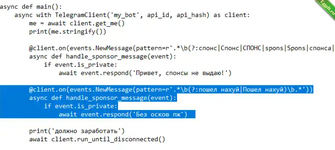
3) Вставляем ниже и заменяем слова
а) @client.on(events.NewMessage - означает на какие слова скрипт будет реагировать
б) await event.respond - означает какой будет ответ
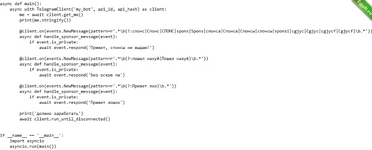
Шаг 4: Запуск бота.
Запуск бота
1) Нажимаем правой кнопкой по нашему скрипту и в открывшимся окне нажимаем "Свойства"
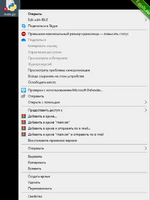
2) Копируем путь к файлу, уменя это то что выделенно синим
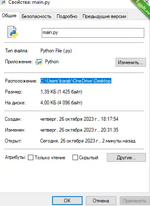
3) Открываем powershell и прописываем команды
Python:
cd ПУТЬ_К_ФАЙЛУ_КОТОРЫЙ_ВЫ_СКОПИРОВАЛИ
Python:
python НАЗВАНИЕ_ВАШЕГО_СКРИПТА4) Далее вам нужно будет ввести ваш номер телефона, а потом код который придет вам в телеграм

5) Нажимаем Enter и если в командной строке у вас появилась в самом низу надпись "должно работать"
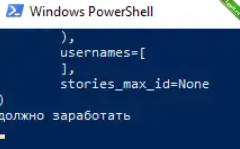
То я вас поздравляю вы только что создали автоответчик телеграмма
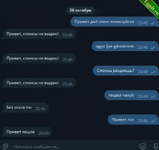
Последние темы в этом разделе:
- [Валерий Никаноров] [stepik] Tensorflow Keras: нейронные сети на Python (2025)
- [Python] Практикум - с нуля до автоматизатора (2024)
- [Udemy] [Vladimir Vorobyov] Python ХАКИ: Автоматизируй всё и забудь про рутину! (2025)
- [Udemy] [Andrei Dumitrescu, Phil Ebiner] [ENG] Полноценный курс по генеративному ИИ и программированию на Python (2025)
- [Ahillary] How to Code - Web3 автоматизация на Python (2024)
- Основы создания Telegram-бота для VPN на Python и 3X-UI
- Софт Python обфускатор - Quantum Encryption + гайд по нему
- [Сергей Спирёв] [Stepik] Библиотека Seaborn. Статистическая визуализация данных в Python (2025)
- [А.Ерошенко, Л.Данилова и др.] Курс по автоматизации тестирования на JavaScript + Playwright (2025)
- [Михаил Крыжановский] [Stepik] Телеграм-боты на Python: продвинутый уровень (2024)



